close
將字幕和影片精準地同步,並解決亂碼
本方法
利用修改字幕檔來同步,不同於一般播放器內建的同步功能
Subtitle Edit
一個編輯字幕軟體,支援多種字幕格式,可載入 UTF-8 和其他 Unicode 類型檔案
需要什麼
步驟
- 用 Notepad++ 將字幕轉成 UTF-8
- 用 Subtitle Edit 的 Visual Sync 同步字幕
詳細步驟
-
先用軟體轉成 UTF-8,可避免亂碼問題,使字幕能在不同播放器都能正常顯示。
步驟:
- 將字幕檔拖曳到 Notepad++
- 點選單 Encoding -> Convert to UTF-8
- 儲存
-
將字幕檔拖曳到 Subtitle Edit
-
點 Subtitle Edit 選單 Synchronization -> Visual sync
會有左右畫面,左邊挑選較早的時間點,右邊則是挑較晚的時間點, 任一邊選擇某一個字幕後,利用 Ctrl + Left 或 Ctrl + Right 可以 100 ms 前後移動,或是直接用滑鼠點擊時間軸,選擇該字幕正確的位置應該在哪個時間點。
步驟:
- 選擇字幕
- 點 Go to sub pos 跳到原字幕的錯誤時間點
- 用 Ctrl + Left / Ctrl + Right 或其他方式跳到正確的字幕時間點
左右邊都完成後,點最下方 Sync 完成同步
-
點 Subtitle Edit 工具列的儲存
小技巧
-
Visual Sync 中,盡量挑嘴唇剛開始講話的畫面當作正確的時間點,比較可以精準地同步。
-
可以讓正確的時間點移動 -100 ms ~ -300 ms,讓字幕先顯示,再聽到說話,眼睛比較能適應。
圖片
▼ Notepad++ 將編碼轉成 UTF-8
▼ Subtitle Edit 使用步驟
▼ Visual Sync 使用步驟
FAQ
Q: 如何下載 Subtitle Edit
A: 到官網後,點 Download 下方的 Subtitle Edit X.X.X。SubtitleEdit-X.X.X-Setup.zip 為安裝版,SEXXX.zip 為免安裝版
Shawn http://ebola777.pixnet.net/文章標籤
全站熱搜

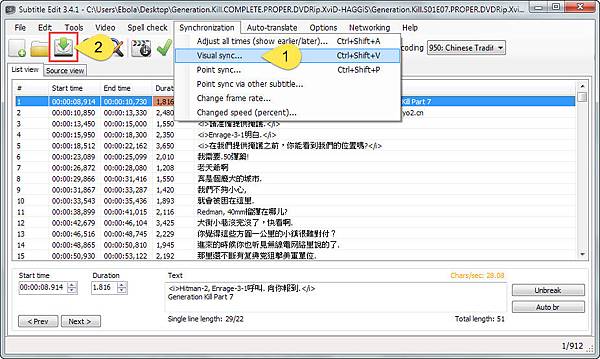



 留言列表
留言列表